Photoshop jest jednym z najlepszych programów, głównie dlatego, że duża ilość narzędzi które zostały dodane w miarę upływu czasu, jak to dozwolone zmniejszyć nasycenie obrazu i uczynić go bardziej kolorowym ten Czy istnieje dzisiaj samouczek dotyczący tych narzędzi, w którym można dowiedzieć się, jak usunąć dowolny obiekt z obrazu?
I z reguły obraz, który zostanie wybrany do realizacji projekt musi zawierać wszystko, co chcesz ale dobrze zorganizowany, ale pracując dla klienta czasami trzeba się dostosować, dlatego ważne jest, aby nauczyć się usuwać.
Pamiętaj, że w tym samouczku musisz pobrać najnowszą wersję Oficjalny Photoshop podobnie jak w starszych wersjach opcje, które będą wyświetlane, mogą ulec zmianie.
Jak usunąć dowolny obiekt z obrazu programu Photoshop?
Teraz pierwszą rzeczą, którą musisz wiedzieć, jest to, że aby usunąć dowolny obiekt z obrazu, istnieje niezliczona ilość narzędzi lub funkcji, których możesz użyć w tym programie, takich jak np. bufor klonowania na przykład, ale wiele z nich jest skomplikowanych dla początkujących, prawda najłatwiejsze zostaną zaprezentowane dzisiaj.
Funkcja numer jeden wypełnia treść, aby ją pobrać, przejdź do paska narzędzi i wybierz narzędzie o nazwie „Lasso”, a następnie musisz wybrać obszar zdjęcia, które chcesz usunąć.
Po jego wybraniu przejdź do powyższej wstążki i wybierz „Edytuj”. Spowoduje to wyświetlenie podmenu, w którym musisz wybrać „Wypełnij”, co z kolei otworzy okno dialogowe. Tam musisz dostosować wybór z „Treści” do „W zależności od treści”.
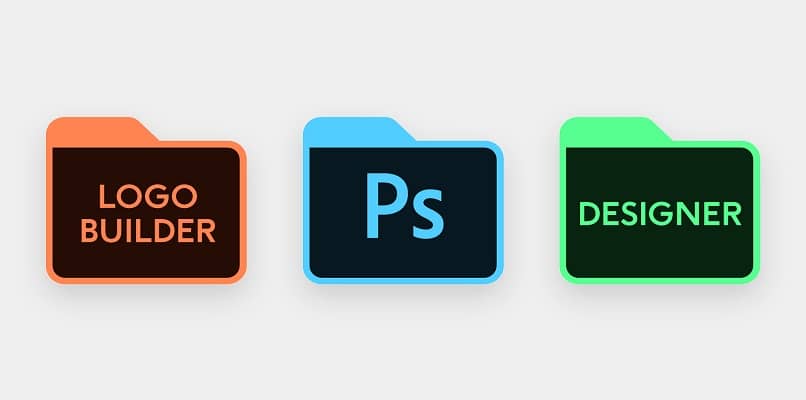
Wtedy musisz skalibruj opcje „Dopasuj i zmieszaj kolory” znajduje się w tym samym pudełku. W tym celu musisz przejść do tej samej opcji i wybrać tryb „Normalny”, po zakończeniu konfiguracji kliknij „OK” i gotowe. Przedmiot powinien zniknąć za kilka sekund.
Należy zauważyć, że chociaż jest to jedna z najlepszych dostępnych opcji, zwłaszcza usuwanie zbędnych zabiegów, nie zawsze jest skuteczna. zależy od obrazu, który masz chcesz również usunąć trudność przebarwień.
Wytnij i wklej w Photoshopie
Teraz, gdy znasz już jedną z technik usuwania dowolnego obiektu z obrazu, nadszedł czas, aby zobaczyć więcej z wielu, których możesz użyć, i byłoby to klasyczne kopiowanie i wklejanie.
Aby to zrobić, musisz najpierw wybrać narzędzie do zaznaczania i wybrać obszar, który chcesz usunąć. Kiedy już to zdobędziesz, powinieneś przejdź do paska konfiguracji i wybierz „Nowa opcja”.
W ten sposób będziesz mógł przenieść swój domyślny wybór, dokonać go i umieścić w „czystym” miejscu. Następnie kliknij prawym przyciskiem myszy opcję i wybierz „Poziom na kopię”, co utworzy nowy poziom tylko z twoim wyborem.
Następnie musisz utworzyć maskę warstwy, wpisując „Warstwa”, następnie „Maska warstwy” i na końcu „Pokaż wszystko”, aby zakończyć naciśnij „Pędzel” na pasku narzędzi i ustaw niską twardość, aby udoskonalić krawędzie nowej pieluchy i że żadna wada nie jest dostrzegana.

Masz to, więc wiesz, jak usunąć dowolny obiekt z obrazu, więc wystarczy wypróbować obie metody, aby zobaczyć, która działa najlepiej.
Pamiętaj, że jeśli nie jesteś pewien, jakie opcje są tutaj prezentowane, musisz poszukać innych seminariów, aby uzupełnić swoją wiedzę i że możesz szybciej wykonać procedury, zaleca się, aby najpierw nauczyć się, jak to zrobić kopiuj i wklej warstwy. , obrazy i opcje.